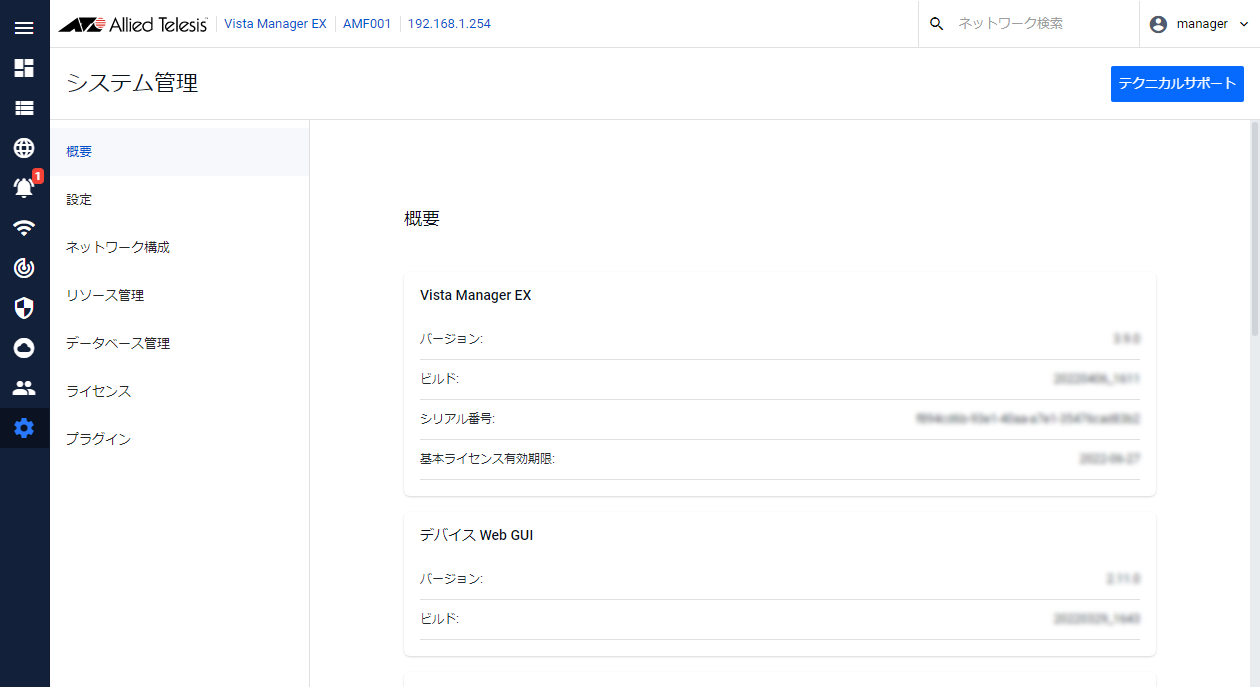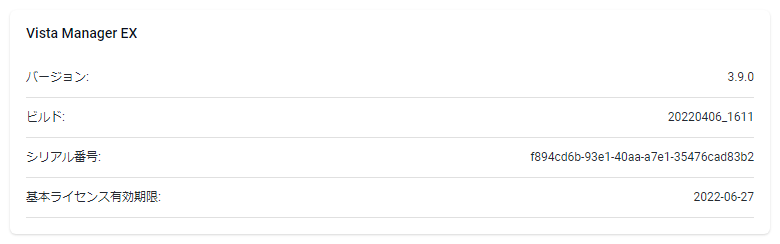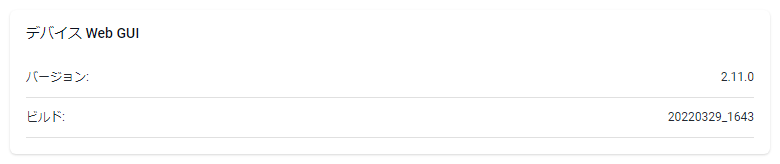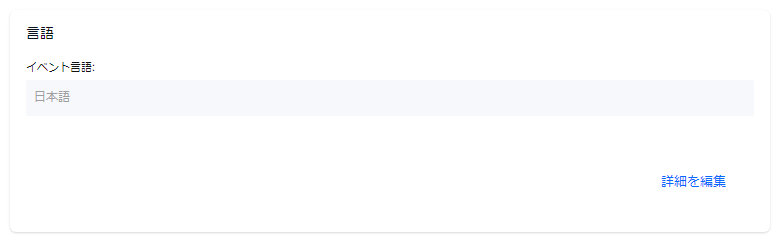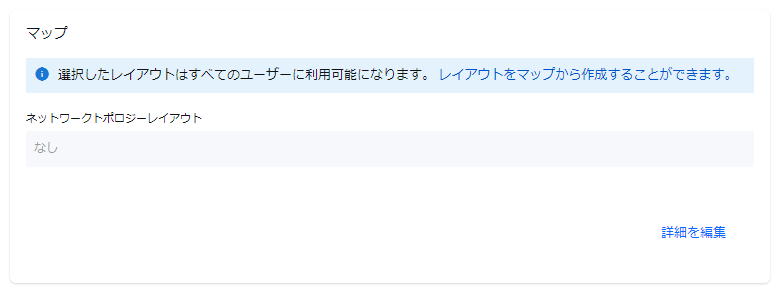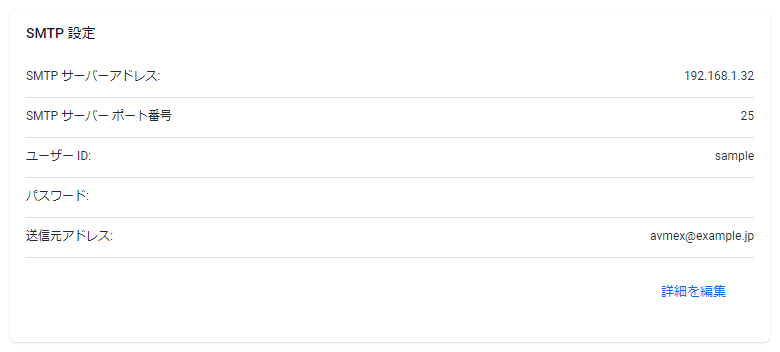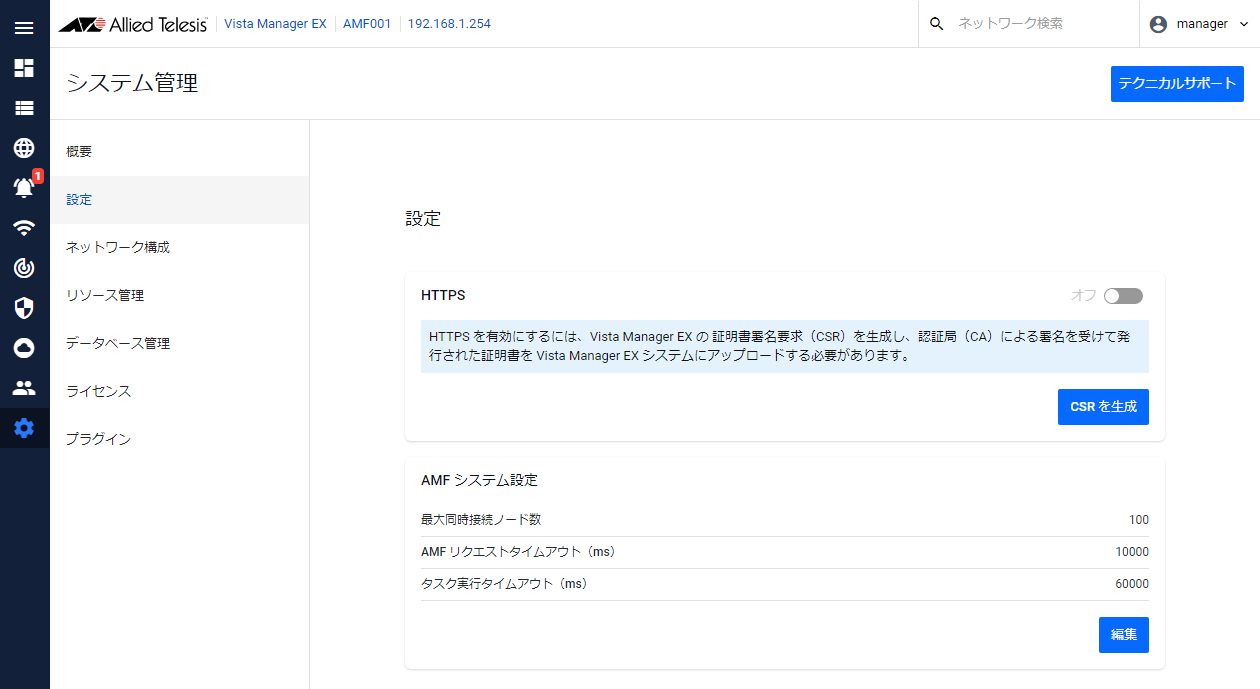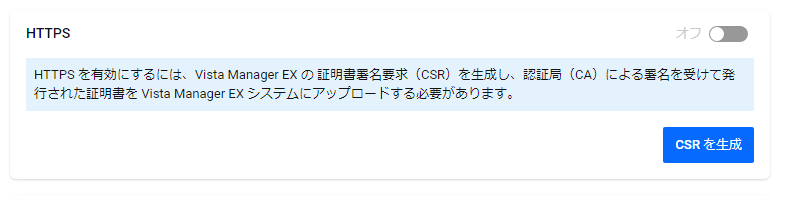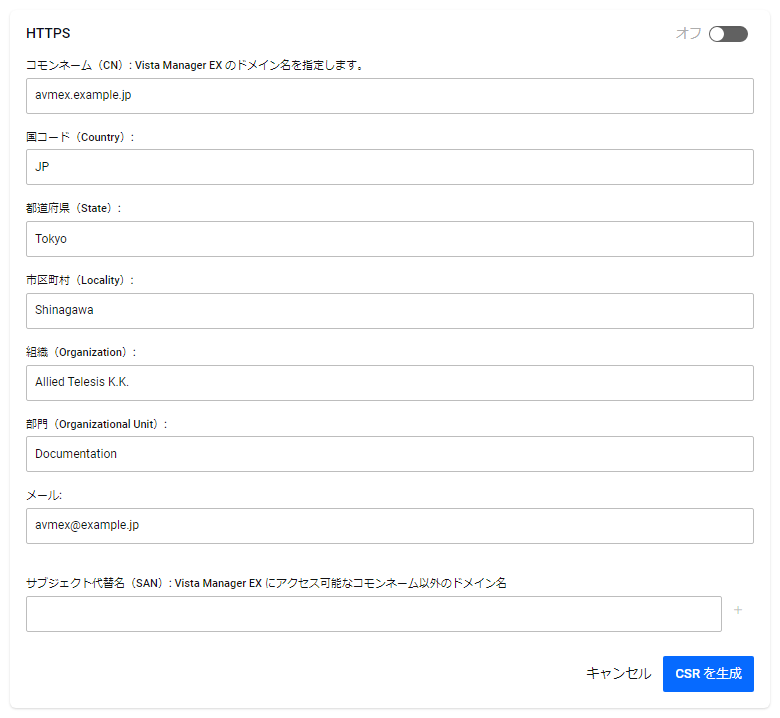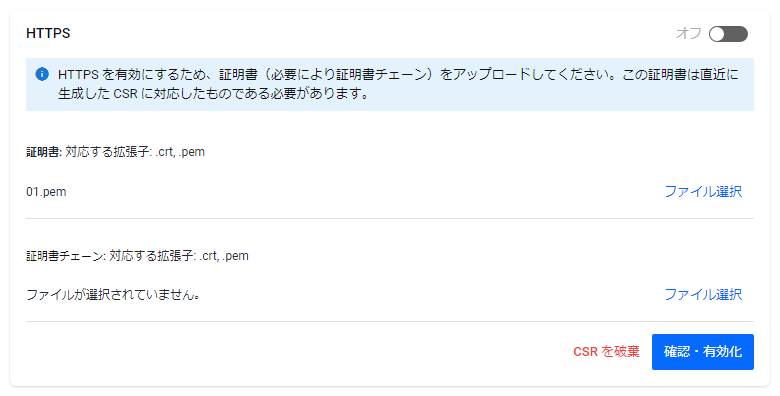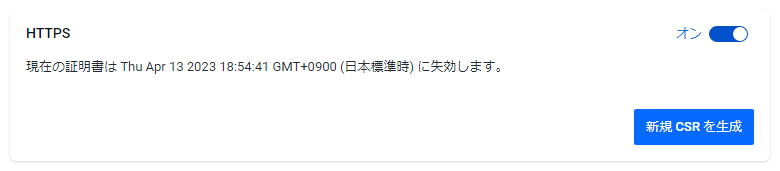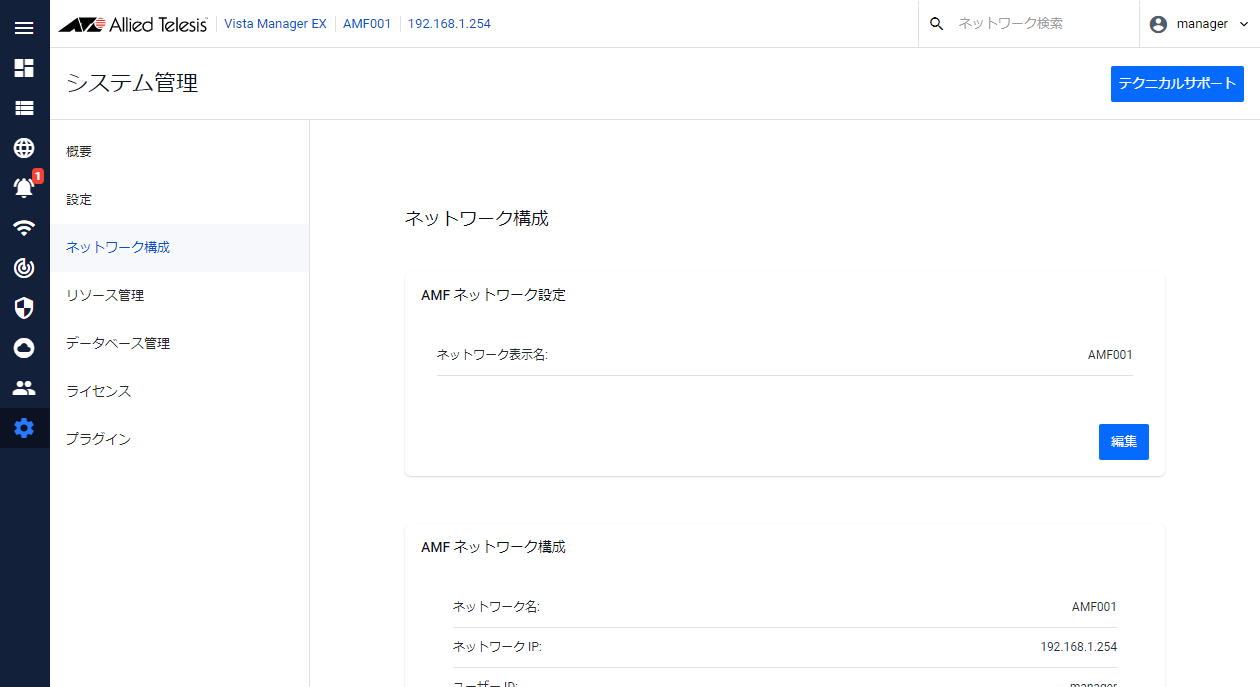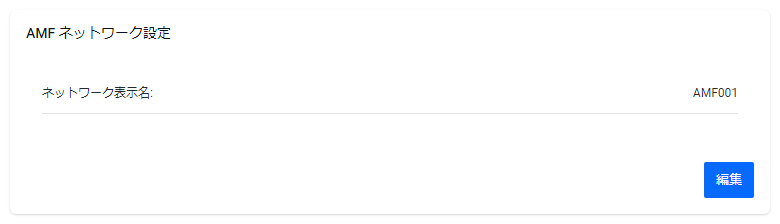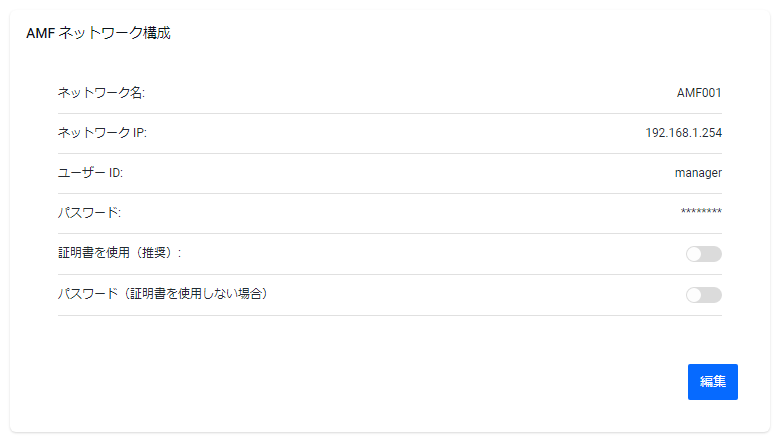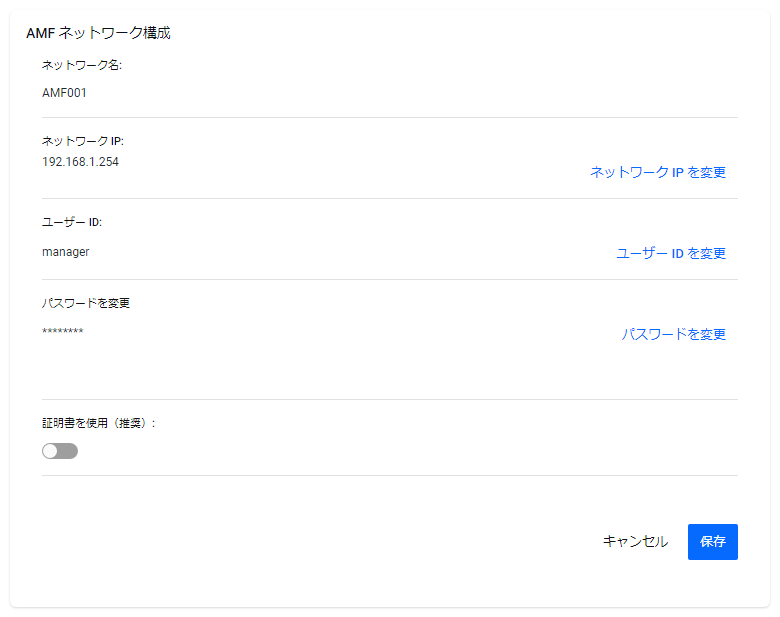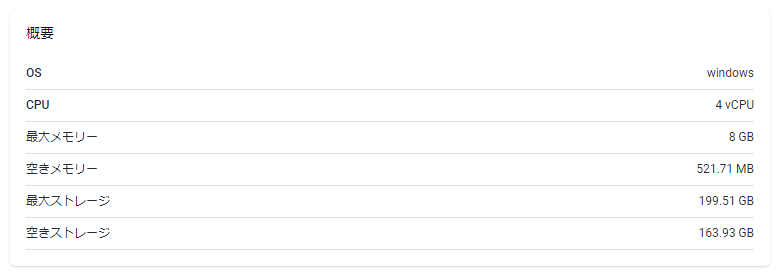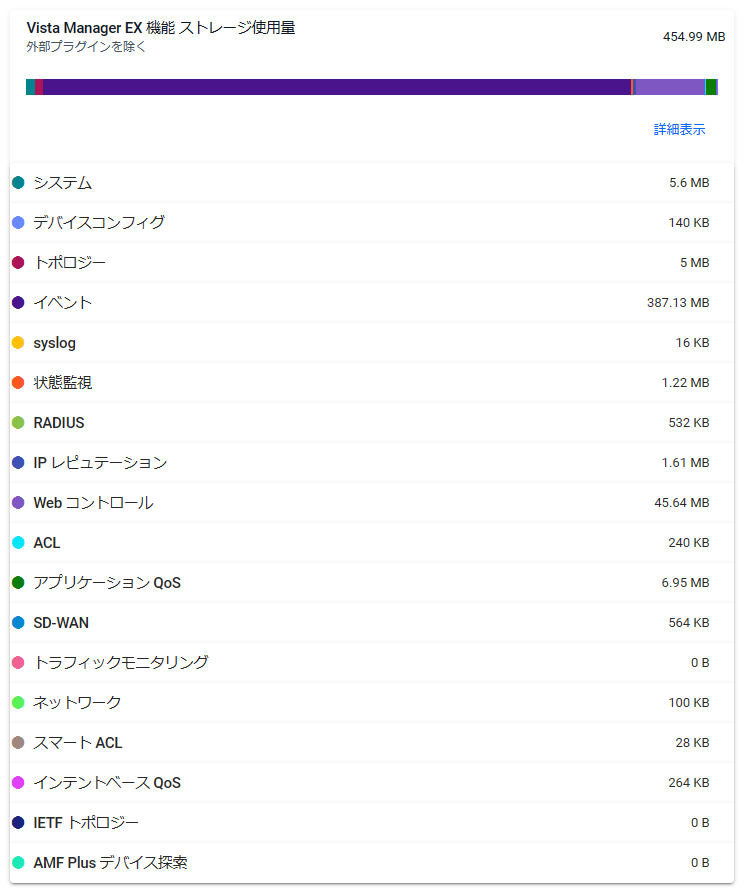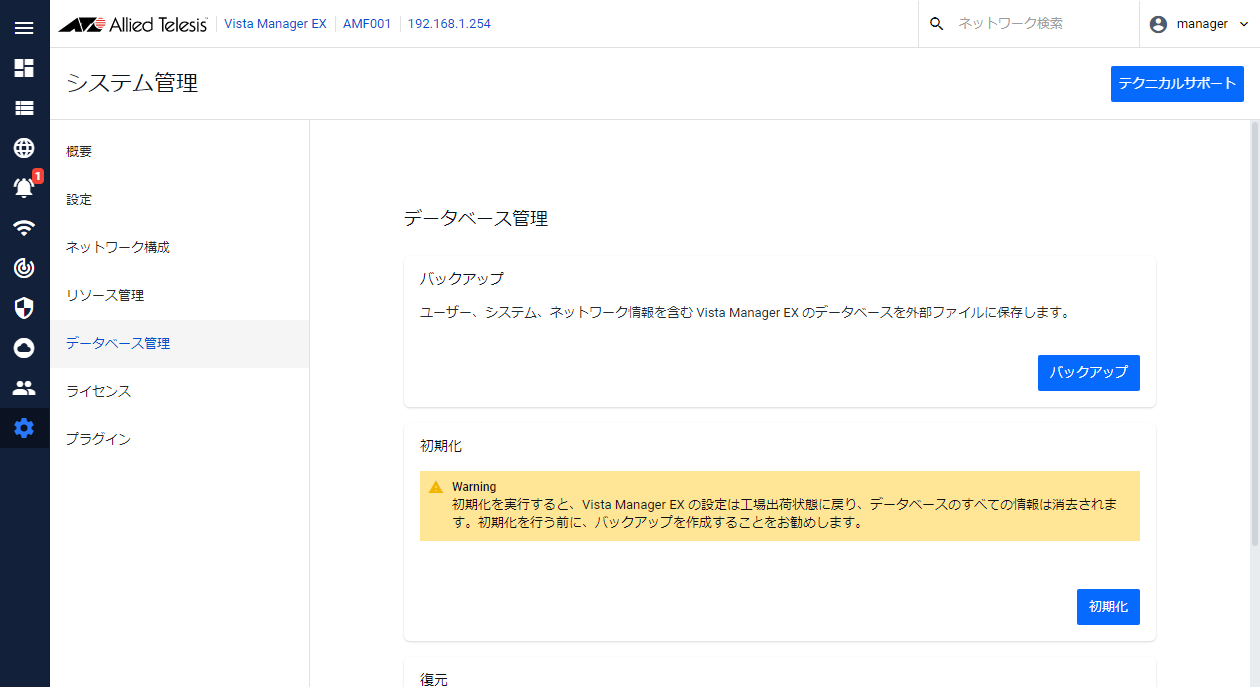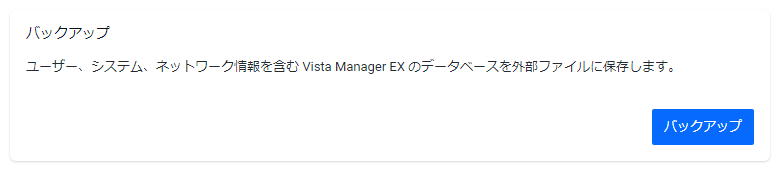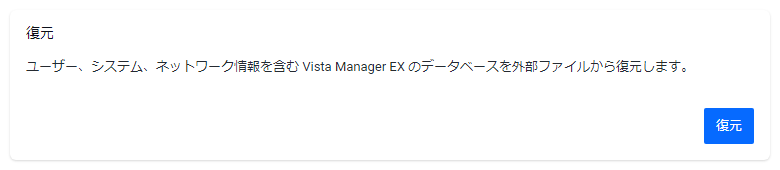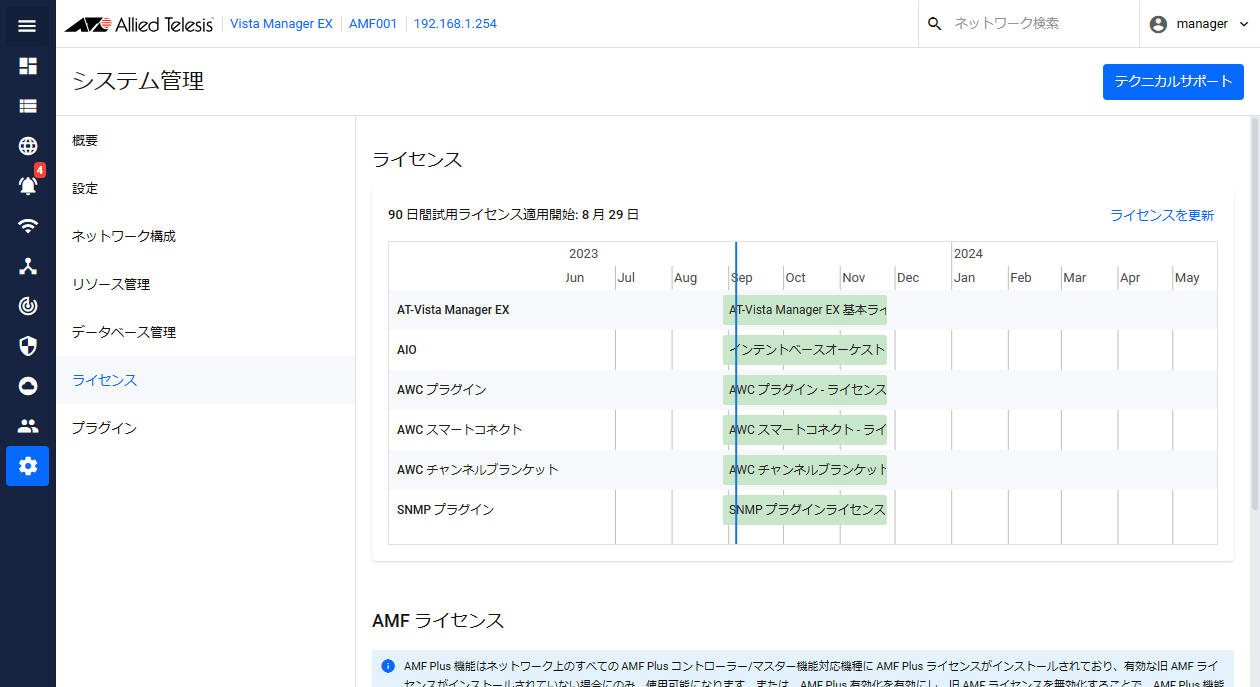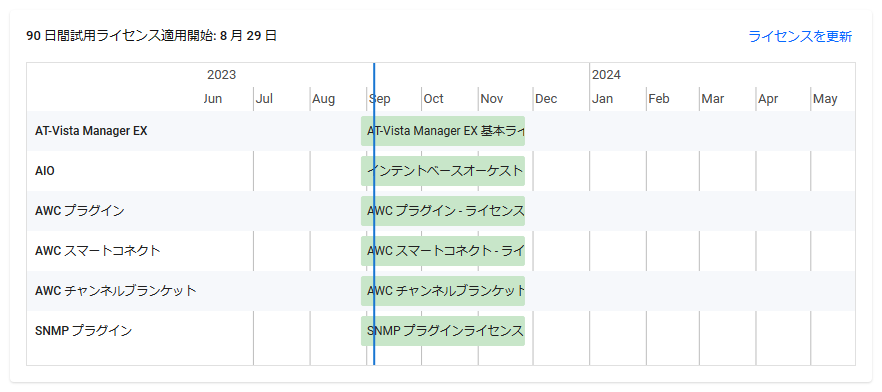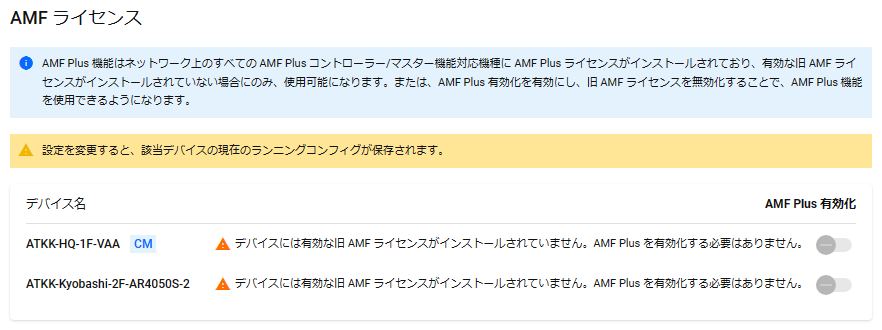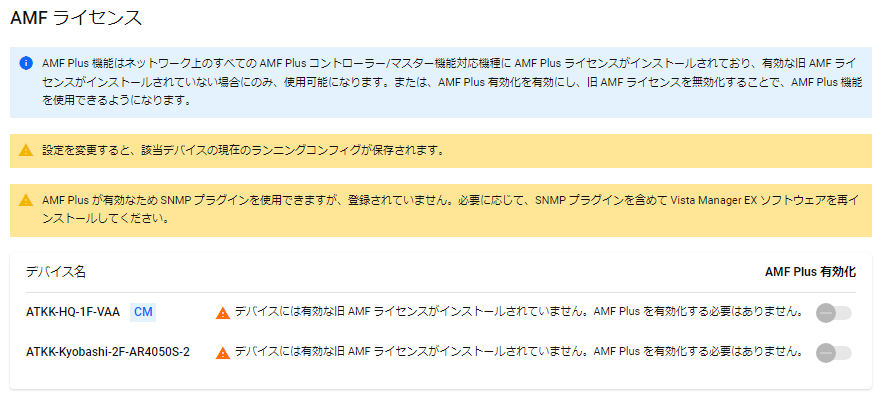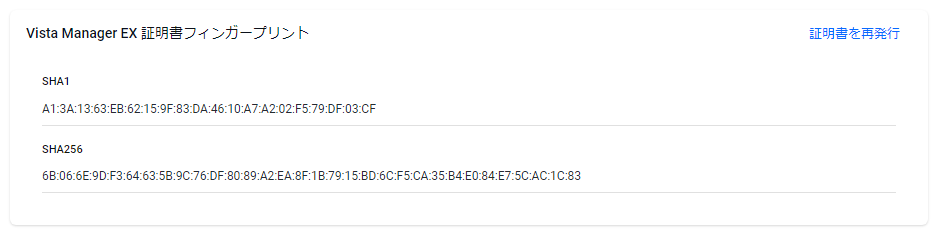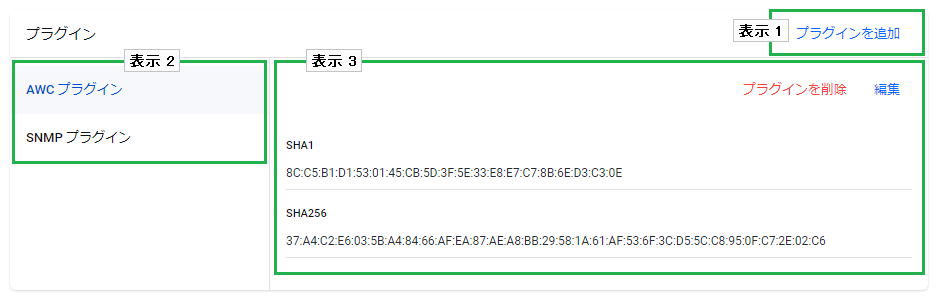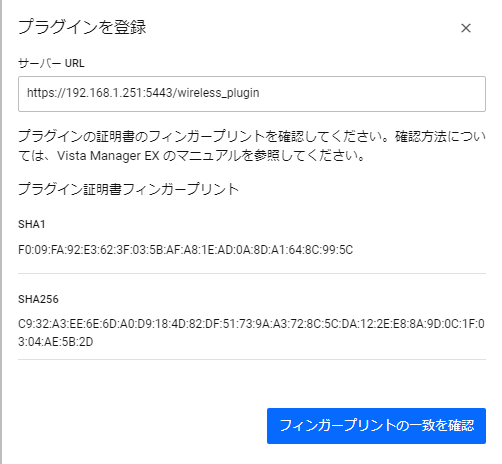表 17:リソース管理 機能別ストレージ使用量
| 項目名
|
説明
|
| グラフ
|
AVM EXが使用しているストレージの機能別使用量の内訳を帯グラフに表します。
|
| 詳細表示/簡略表示
|
AVM EXの各機能の説明を展開または折りたたみます。
|
| システム
|
特定の機能に属さない設定やデータの保管に使用している領域の容量を表示します。
|
| デバイスコンフィグ
|
デバイスのコンフィグファイルのバックアップの保管に使用している領域の容量を表示します。
|
| トポロジー
|
ネットワークマップや資産管理に用いる一般的なデバイス情報の保管に使用している領域の容量を表示します。
|
| イベント
|
保存しているイベントの数と、イベントメッセージの保管に使用している領域の容量を表示します。
|
| syslog
|
保存しているsyslogメッセージに使用している領域の容量を表示します。
|
| 状態監視
|
保存しているAMF Plus状態監視機能に使用している領域の容量を表示します。
|
| RADIUS
|
RADIUS設定のデータ保管に使用している領域の容量を表示します。
|
| IPレピュテーション
|
IPレピュテーション設定と使用データの保管に使用している領域の容量を表示します。
|
| Webコントロール
|
Webコントロールと使用データの保管に使用している領域の容量を表示します。
|
| ACL
|
ACLユーティリティーの設定データの保管に使用している領域の容量を表示します。
|
| アプリケーションQoS
|
アプリケーションQoS設定と使用データの保管に使用している領域の容量を表示します。
|
| SD-WAN
|
SD-WANルールと統計情報のデータ保管に使用している領域の容量を表示します。
|
| トラフィックモニタリング
|
トラフィック情報のデータ保管に使用している領域の容量を表示します。
|
| ネットワーク
|
接続されたネットワーク上のIPサブネットの設定と保管に使用している領域の容量を表示します。
|
| スマートACL
|
スマートACL設定と使用データの保管に使用している領域の容量を表示します。
|
| インテントベースQoS
|
インテントベースQoS監視データの保管に使用している領域の容量を表示します。
|
| IETFトポロジー
|
STOAT機能の使用データの保管に使用している領域の容量を表示します。
|
| AMF Plusデバイス探索
|
AMF Plusデバイス探索設定と使用データの保管に使用している領域の容量を表示します。
|